Como acessar a configuração “Labs” do Nova Launcher para funcionalidade experimental

Os recursos ocultos são legais. Se você gosta de modificar, ajustar ou personalizar seu dispositivo, os menus e configurações ocultos são como um playground - todos os tipos de coisas legais podem ser encontrados atrás de uma porta que você nem percebe que está lá! A fantástica Nova Launcher do Android tem uma dessas portas.
Então, por que os desenvolvedores de aplicativos escondem coisas em menus que não estão prontamente disponíveis? Na maioria das vezes, esse é um lugar reservado para recursos experimentais - coisas que podem ou não estar prontas para o uso diário, mas ainda estão próximas o suficiente para estarem disponíveis para teste. Se você prefere o software beta à versão estável, esses tipos de menus são para você.
O Nova Launcher - o lançador alternativo mais popular no Android - tem um menu oculto bacana chamado “Labs”. recursos, incluindo a opção que permite que você exiba o clima na barra de pesquisa ao usar o Nova para se parecer com o Pixel Launcher. Habilitar Labs é na verdade realmente simples, e deve funcionar nas versões gratuitas e pagas do Nova. Recursos experimentais para todos!
Supondo que você já tenha o Nova instalado e funcionando, salte para o menu Configurações do Nova. Você pode encontrar o ícone para isso na gaveta do aplicativo.
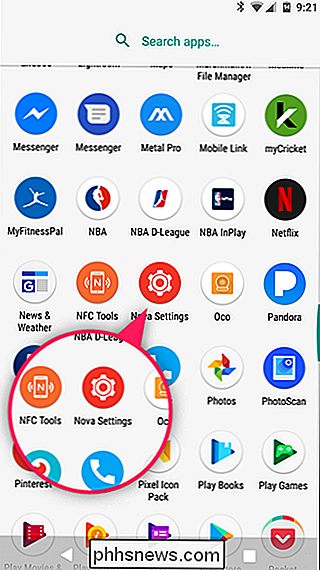
Com o Nova Settings aberto, pressione a tecla diminuir volume no seu aparelho. Após cerca de um segundo, uma notificação de notificação será exibida informando que o Labs foi ativado. Sim, é tão fácil assim.
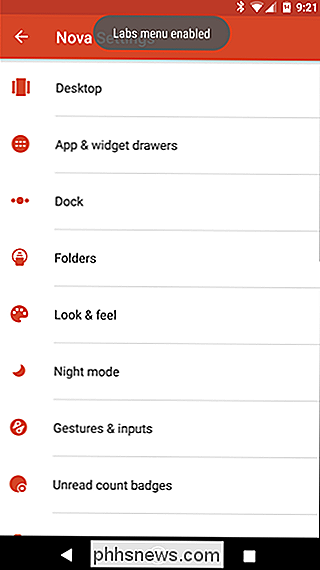
O novo menu aparecerá na parte inferior, logo abaixo de “Backup & Import Settings”. Toque nele para entrar e ver todas as novas coisas que você agora tem acesso.
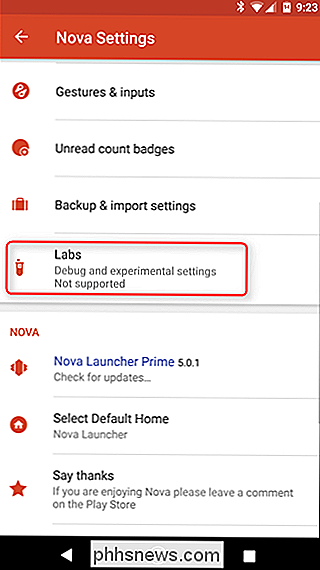
Se Se você está tentando personalizar o Nova para se parecer com o Pixel Launcher, a primeira opção é a que você deseja ativar - ele colocará uma notificação meteorológica na nova barra de pesquisa no estilo Pixel.
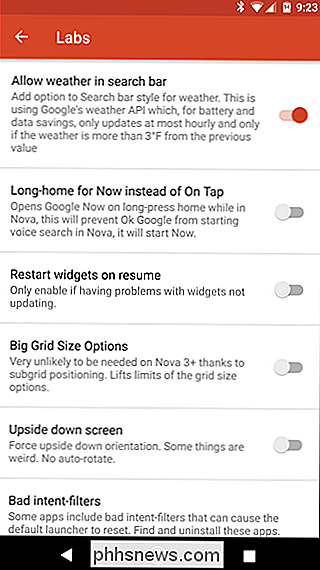
Caso contrário, há alguns coisas interessantes aqui. Você pode definir um pressionamento longo do botão "Início" para iniciar o Google Now em vez do Now On Tap (mas só funciona enquanto estiver em Nova), se por algum motivo você não gostar do Now On Tap. Você também pode forçar os widgets a reiniciar quando você voltar para o Nova, que é um excelente recurso se os widgets pararem de atualizar para você (eu tive esse problema com as freqüências de CPU do Pandora e do System Monitor).
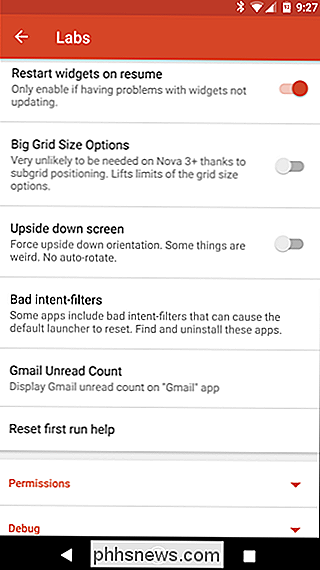
um punhado de outras opções aqui também. Coisas como remover a limitação do tamanho da grade, forçar a tela em orientação invertida e mostrar uma contagem não lida do Gmail estão todas na mesa. Explore um pouco, veja se há algo que você ache útil.
Por último, você pode verificar as permissões do Nova aqui diretamente do próprio lançador, em vez de ter que acessar o menu de Configurações do Aplicativo do Android, bem como acessar as configurações de depuração. O último é provavelmente algo que você nunca precisará, mas hey, está lá se você quiser dar uma olhada.
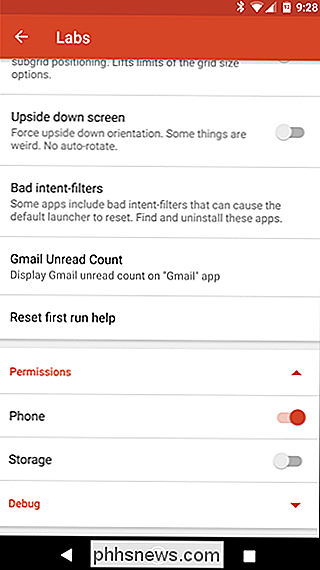
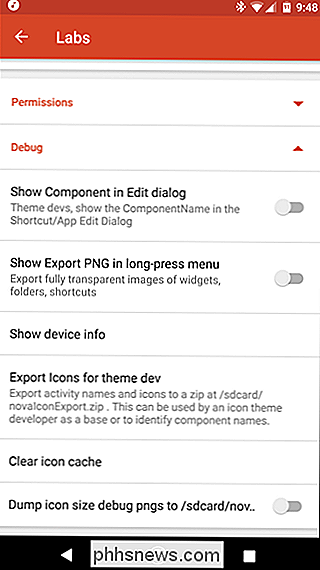
Isso é muito bonito. E se você quiser voltar a esconder o menu Labs, apenas pressione longamente o botão volume up por um segundo. Todas as suas configurações do Labs ainda devem ser mantidas, mas o menu será novamente oculto. Nice
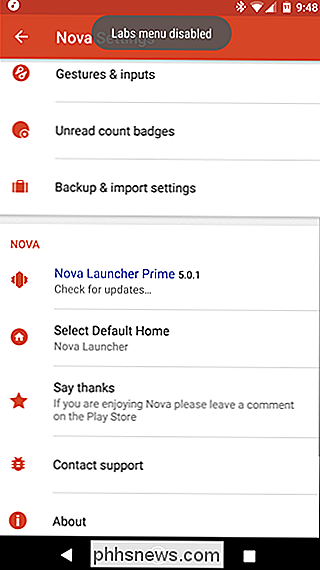

Como limpar o histórico do navegador no Android
Os navegadores da Web que você usa em seu celular ou tablet lembram seu histórico de navegação, da mesma forma que os navegadores no seu PC ou Mac. Qualquer pessoa que peça emprestado seu telefone ou tenha acesso a ele de alguma forma pode ver quais páginas da Web você visitou. No entanto, é fácil proteger-se.

Como rodar um vídeo no seu Mac
Então você acidentalmente fez um vídeo vertical. Irritante, especialmente quando a filmagem em si é claramente supostamente horizontal. O que um cineasta bem intencionado deve fazer? RELACIONADO: Como girar vídeos no iPhone Você pode girar um vídeo diretamente do seu iPhone, mas se você já o transferiu para o seu Mac, o QuickTime pode fazer o trabalho em um flash.



